Met een eSIM wordt het gemakkelijker — geen fysieke simkaarten meer en je kunt van provider wisselen of meerdere nummers op één apparaat gebruiken. Maar hoe kun je weten of je eSIM niet werkt? Het kan frustrerend zijn als er iets misgaat.
Als je problemen hebt met het instellen van je eSIM of het maken van verbinding met een netwerk, helpt deze gids. We leggen veelvoorkomende eSIM-problemen uit en hoe je ze kunt oplossen, zodat je je apparaat snel weer online krijgt.

Veelvoorkomende eSIM-activeringsproblemen en oplossingen
In de meeste gevallen is eSIM vrij eenvoudig. Toch gaat er soms wel eens iets mis. Veel gebruikers ondervinden activeringsproblemen op verschillende apparaten, en dit komt vaak door softwarebugs of onjuiste instellingen.
Het begrijpen van deze problemen is de eerste stap naar het oplossen ervan. Dus, als je je afvraagt hoe je kunt weten of je eSIM niet werkt, is dit vaak gekoppeld aan deze activeringsproblemen.
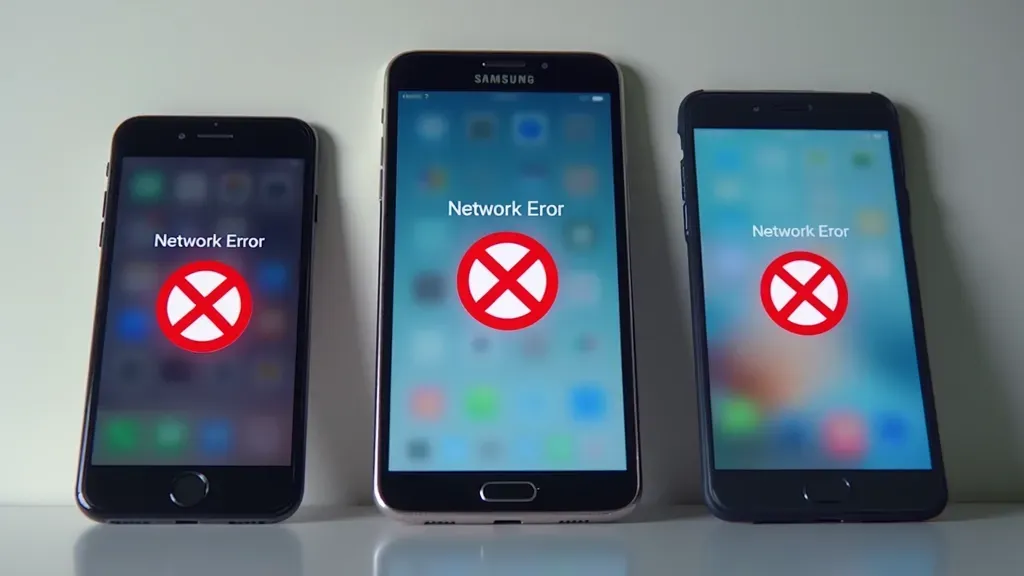
Activeringsvertragingen: Bij dit probleem kan het soms veel langer duren dan gedacht voordat de provider je eSIM activeert. Je kunt ook een bericht krijgen dat je eSIM wordt verwerkt, maar de activering wordt nooit voltooid. In zo’n geval kun je proberen tot 24 uur te wachten of, als andere optie, rechtstreeks contact opnemen met je serviceprovider.
Onjuiste QR-code: Een andere veelgemaakte fout tijdens het proces is het gebruik van de verkeerde QR-code. Als je een oude code scant of een ander apparaat gebruikt om een code te krijgen, wordt de eSIM mogelijk nooit geactiveerd. Zorg er daarom altijd voor dat je de meest recente QR-code gebruikt die je provider je heeft gegeven voor jouw specifieke apparaat.
Apparaat Incompatibiliteit: Niet alle apparaten ondersteunen eSIM. Het is daarom belangrijk om eerst te controleren of je telefoon of tablet werkt met eSIM-technologie. Veel oudere modellen telefoons of tablets werken hier bijvoorbeeld niet mee.
Beperkingen van de provider: Naast het vermogen van het apparaat om met eSIM te werken, ondersteunen niet alle providers eSIM-technologie, of ze kunnen deze beperken, afhankelijk van je locatie. Daarom moet je bij je netwerkprovider navragen of zij eSIM ondersteunen op jouw abonnement en in jouw regio voor een succesvolle activering. Als je niet zeker weet hoe je kunt weten of je eSIM niet werkt, is het controleren van de providerondersteuning essentieel.
Hoe je eSIM-connectiviteitsproblemen oplost
Na een succesvolle installatie van eSIM kunnen problemen zoals een zwakke verbinding, geen datasignaal of geen enkele oproep kunnen plaatsen optreden. Hoe weet ik in deze gevallen of mijn eSIM niet werkt? Hier lees je hoe je enkele van de meest voorkomende verbindingsproblemen met eSIM kunt oplossen.
- Controleer je netwerkinstellingen: Ga eerst naar de instellingen van je telefoon en schakel de eSIM in als de hoofdlijn voor data en bellen. Soms gebruiken sommige apparaten standaard een fysieke simkaart en moet je dit handmatig wijzigen naar een eSIM.
- Start je apparaat opnieuw op: Het klinkt misschien een beetje onnodig, maar opnieuw opstarten kan de meeste verbindingsproblemen oplossen. Dit komt omdat het de netwerkverbinding vernieuwt wanneer je je telefoon uitzet en weer aanzet, waarbij kleine softwarebugs worden opgelost.
- Update de software van je apparaat: Zorg er bovendien voor dat het apparaat op de nieuwste softwareversie draait. Oudere versies van besturingssystemen kunnen problemen hebben met het werken van de eSIM. Controleer daarom op software-updates en installeer alle wachtende updates onmiddellijk.
- Installeer eSIM opnieuw: Als het probleem nog steeds niet is opgelost, probeer dan je eSIM-profiel te verwijderen en vervolgens opnieuw toe te voegen. Druk op Instellingen op je apparaat, verwijder de eSIM en scan vervolgens de QR-code die je provider heeft gegeven om deze opnieuw te installeren.
eSIM-problemen oplossen op Verizon, Visible en T-Mobile
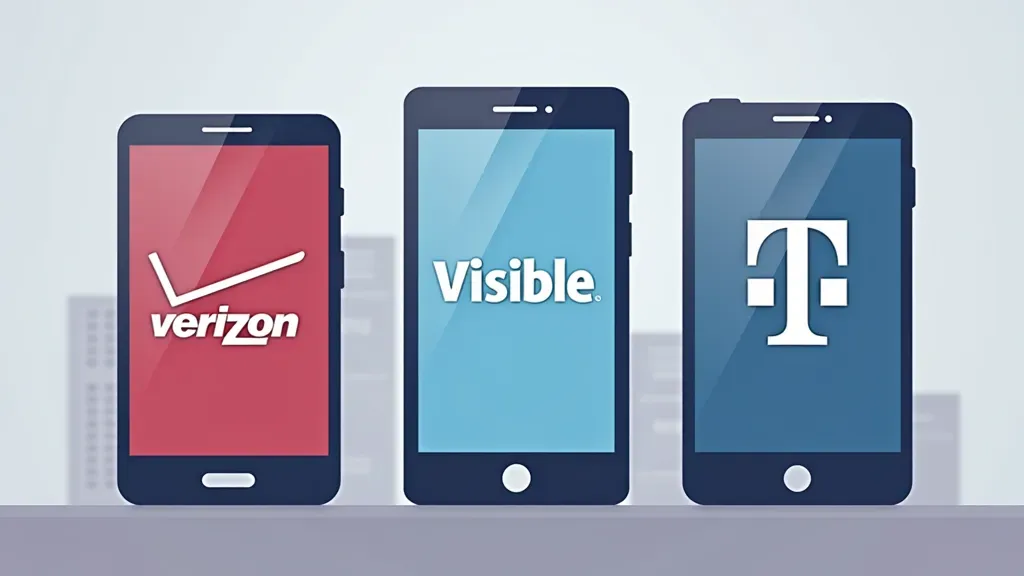
Als je gebruik maakt van een van de grotere Amerikaanse providers, zoals Verizon, Visible of T-Mobile, kunnen de problemen met eSIM provider-specifiek zijn. Hier lees je hoe je eSIM op elke provider kunt oplossen:
- Verizon: Veel Verizon-gebruikers ondervinden netwerkproblemen bij het inschakelen van hun eSIM. Zorg ervoor dat je telefoon compatibel is met Verizon en bel, indien nodig, de klantenservice om je eSIM dienovereenkomstig te provisioneren.
- Visible: Het activeren van eSIM voor Visible-gebruikers is soms vertraagd of loopt vast. Dit lost zich echter vaak na enige tijd vanzelf op, of door je apparaat opnieuw op te starten of de vliegtuigmodus in/uit te schakelen. In geval van verdere problemen kan een handmatige ‘push’ van de klantenservice van Visible nodig zijn.
- T-Mobile: T-Mobile-gebruikers ondervinden vaak problemen bij het wisselen tussen een fysieke simkaart en een eSIM. Zorg er daarom voor dat je de officiële stappen van T-Mobile volgt voor de migratie van een fysieke simkaart naar een eSIM om conflicten te voorkomen.
Elke provider heeft verschillende stappen voor het oplossen van eSIM-problemen, dus de stappen kunnen variëren op basis van jouw ervaring. Als je nog steeds niet zeker weet hoe je kunt weten of je eSIM niet werkt, is contact opnemen met de klantenservice wellicht je beste optie.
eSIM instellen voor iPhone, Samsung en meer
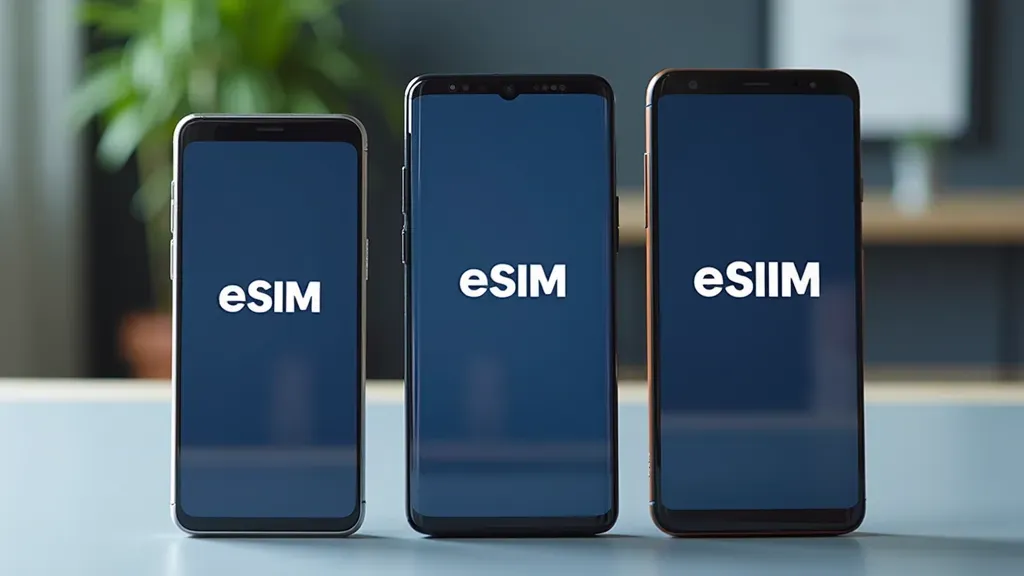
Niet alle apparaten gaan op dezelfde manier om met een eSIM. Daarom is het oplossen van een eSIM-probleem op een iPhone niet hetzelfde als op een Samsung Galaxy. Hier lees je hoe je eSIM-problemen op verschillende apparaten kunt oplossen:
- iPhone: Zorg ervoor dat je de nieuwste versie van iOS gebruikt. Controleer ook de installatie van je eSIM in Instellingen onder “Mobiel netwerk”. De instelling voor een actieve eSIM moet de hoofd-/originele netwerk zijn. Bovendien kun je kleine problemen vaak oplossen door de telefoon eenvoudig opnieuw op te starten.
- Samsung Galaxy: Je kunt de meeste eSIM-problemen op Samsung Galaxy-telefoons oplossen door de netwerkinstellingen opnieuw in te stellen. Ga gewoon naar “Instellingen”, zoek “Verbindingen” en klik op “Netwerkinstellingen resetten” om de verbinding te vernieuwen.
- Android-telefoons zoals Google Pixel en andere apparaten: Zorg ervoor dat je apparaat eSIM-compatibel is, of het nu een Google Pixel is of een ander Android-apparaat. In zeldzame gevallen moet je mogelijk een fabrieksherstel uitvoeren om de eSIM te repareren als het probleem aanhoudt.
eSIM niet herkend? Probeer deze oplossingen
Af en toe herkent je apparaat de eSIM mogelijk niet, wat verbindingsproblemen veroorzaakt. Dit kun je doen als je telefoon de eSIM niet kan detecteren:
- Controleer de compatibiliteit: Zoals hierboven vermeld, zorg ervoor dat je telefoon eSIM-compatibel is. Niet alle telefoons zijn ontworpen om eSIM-technologie te ondersteunen. Daarom kunnen sommige oudere modellen incompatibel zijn. Vraag dit na bij de fabrikant. Hier delen we een artikel waarin je kunt controleren of je smartphone compatibel is met eSIMs.
- Verwijder de fysieke simkaart: In sommige gevallen kan je apparaat standaard een fysieke simkaart gebruiken en de eSIM negeren. Probeer daarom de fysieke simkaart te verwijderen en je telefoon opnieuw op te starten om te zien of de eSIM actief wordt.
- Netwerkinstellingen resetten: Ga vervolgens naar de telefooninstellingen en stel de netwerkinstellingen opnieuw in. Dit wist alle oude netwerkinstellingen en stelt de eSIM in staat om opnieuw verbinding te maken met het netwerk van de provider.
- QR-code controleren: Ten slotte, een andere stap die we eerder hebben uitgelegd, is ervoor zorgen dat de QR-code die je hebt gescand de juiste is voor jouw apparaat en provider. Als het niet de juiste code is, wordt de eSIM niet gevonden.
Hoe je een eSIM gebruikt tijdens het reizen

eSIM is een waardevol hulpmiddel voor reizigers, omdat het hen helpt hoge roamingkosten te vermijden door over te schakelen naar lokale providers. Toch zijn er bepaalde zaken waarmee rekening gehouden moet worden bij het gebruik van eSIM in het buitenland.
- Koop een lokale eSIM: Veel reizigers kopen een lokale eSIM zodra ze in een nieuw land landen. Op deze manier hebben ze toegang tot een lokaal netwerk zonder zeer hoge roamingkosten. Controleer echter, voordat je tot aankoop overgaat, of de eSIM-aanbieder in het gastland jouw apparaat ondersteunt.
- Wissel van netwerk: Wanneer je in een nieuw land aankomt, ga je naar de instellingen van je telefoon en selecteer je handmatig een lokaal netwerk om roamingkosten te vermijden. Dankzij je eSIM kun je nu data en bellen gebruiken alsof je een local bent.
- Controleer data-abonnementen: Sommige eSIM-aanbieders bieden specifieke internationale data-abonnementen aan. Zoek daarom naar voordelige data-abonnementen die aan jouw behoeften voldoen en schakel deze in voordat je vanuit je thuisland vertrekt voor een soepele verbinding bij aankomst.
- Maak een back-up van je eSIM: Voordat je vertrekt, is het verstandig om een back-up te maken van je eSIM-profiel voor het geval er iets misgaat. Dit bespaart je de moeite om contact op te nemen met je provider als je je verbinding verliest in het buitenland.
Door deze tips in gedachten te houden, kun je het meeste uit je eSIM halen tijdens het reizen, afgezien van de soms voorkomende verbindingsproblemen. En als dat niet genoeg is, hier is een gids die je zeker zal helpen met je eSIM tijdens je volgende reis.
